كيفية الاستمتاع بـ Apple Music iPod Nano عبر iTunes وكابل USB
لمعلوماتك ، جهاز iPod الوحيد المدعوم في تشغيل مسارات Apple Music مباشرة هو iPod Touch. لا يتم دعم iPod Nano وأجهزة iPod الأخرى المتبقية نظرًا لأنها تفتقر إلى ميزة إعدادات اتصال WIFI. عادةً ما يتم استخدام iPod Nano كمشغلات MP3 ، لذلك من الطبيعي أن يفكر الناس ويجربوا تشغيل الأغاني وقوائم التشغيل عليه. ولكن ، كما ذكر منذ فترة ، بعد آبل الموسيقى آي بود نانو من المستحيل لمثل هذه الأجهزة. الحل الوحيد لذلك هو من خلال مساعدة أداة خارجية ماهرة للغاية في تحويل مسارات Apple Music إلى تنسيقات إخراج أخرى مدعومة في iPod Nano وأجهزة iPod الأخرى. ومع ذلك ، فإن هذه الملفات من Apple Music محمية بواسطة DRM والتي ستمنعك بالتأكيد من تحويل الأغاني مباشرة. في هذه الحالة ، يجب أن تكون الأداة التي تحتاج إلى تحديدها قادرة أيضًا على إزالة DRM.
ستتم مناقشة الإجراء الخاص بكيفية مساعدة هذه الأداة في الحصول على Apple Music iPod Nano في الأقسام القادمة من هذا المنشور.
دليل المحتويات الجزء 1. هل من الممكن مزامنة Apple Music مع iPod Nano؟الجزء 2. كيفية نقل Apple Music إلى iPod Nano؟الجزء 3. استنتاج
الجزء 1. هل من الممكن مزامنة Apple Music مع iPod Nano؟
يحتوي جهاز iPod على الكثير من الطرز ، ولتسميتها ، هناك iPod Nano و iPod Touch و iPod Shuffle و iPod Classic. من بين أجهزة iPod المذكورة ، هو فقط على iPod touch حيث يُسمح بتشغيل مسارات Apple Music. ذلك لأنه يمكن توصيل iPod Touch بشبكة WIFI ، لذا يمكن اكتشاف اشتراك Apple Music النشط. على عكس أجهزة iPod الأخرى غير المصممة بوصلات WIFI. لذا ، للإجابة على السؤال أعلاه ، فإن Apple Music iPod Nano مستحيل إذا كنت تفكر في إجراء العملية مباشرة. ستحصل بالتأكيد على رسالة تفيد بأن نسخ المسارات إلى iPod لا يمكن أن يكون ناجحًا. للإضافة ، فإن المسارات محمية بواسطة Fairplay DRM مما يجعل من المستحيل نقل الملفات بسهولة إلى أجهزة أخرى.
عند القيام بذلك ، يمكن أن تمنع Apple Music بشكل مريح إلغاء الاشتراك بعد التنزيل غير المحدود والمجاني للمقاطع الصوتية على أجهزة iPod. وهذا أيضًا هو السبب الرئيسي وراء جعل Apple Music مساراتها مشفرة بتنسيق M4P. لا يمكن عادةً الوصول إلى المسارات بتنسيق M4P في العديد من مشغلات الموسيقى. في هذه الحالة ، حددت Apple Music عددًا وأنواعًا قليلة من الأجهزة للوصول إلى المسارات.
المناقشة أعلاه حول الطريقة المباشرة. ولكن ، هل هناك أي طريقة أخرى لكيفية الحصول على Apple Music iPod Nano؟ حسنًا ، الخبر السار هو أنه لا يزال ممكنًا. يجب عليك استخدام أداة أخرى قادرة على تحويل مسارات Apple Music إلى تنسيقات مدعومة. ستتم مناقشة هذه الأداة في القسم القادم جنبًا إلى جنب مع الإجراء الخاص بكيفية استخدامها بشكل صحيح في الحصول على Apple Music iPod Nano.
الجزء 2. كيفية نقل Apple Music إلى iPod Nano؟
نظرًا لأن الطريقة المباشرة لامتلاك Apple Music iPod Nano غير ممكنة ، فإن الحل الوحيد هو تحويل مسارات M4P Apple Music هذه إلى تنسيقات إخراج يمكن الوصول إليها مثل MP3 و WAV و FLAC والمزيد. الأداة التي يمكنني أن أوصي باستخدامها هي محول الموسيقى من AMusicSoft إلى Apple Music.
يتمتع برنامج AMusicSoft Apple Music Converter بمهارة كبيرة عندما يتعلق الأمر بإجراءات التحويل. فهو يمكنه تحويل مسارات Apple Music إلى تنسيقات أخرى مثل MP3FLAC وWAV وAAC وM4A وAC3. يمكن الوصول إلى هذه التنسيقات غير المحمية في العديد من مشغلات الموسيقى، لذا، لديك حقًا ميزة رائعة لأنه يمكنك استخدام أي مشغل موسيقى من اختيارك ويمكنك بالتأكيد الاستمتاع بـ Apple Music iPod Nano. في الواقع، لا يعمل AMusicSoft مع المسارات فحسب، بل يمكنه أيضًا العمل مع الكتب الصوتية. بلغت سرعة التحويل الإجمالية التي يستهلكها AMusicSoft ما يصل إلى 16 ضعفًا. بهذه السرعة، لا يزال AMusicSoft قادرًا على تقديم أفضل جودة صوتية تشبه الأصل تمامًا. يمكنه أيضًا الاحتفاظ بعلامات التعريف ومعلومات البيانات الوصفية للأغاني بعد عملية التحويل.
فيما يلي الخطوات التي يجب اتباعها لاستخدام AMusicSoft Apple Music Converter في الحصول على Apple Music iPod Nano.
- انتقل إلى متصفحك ثم اكتب الموقع الرسمي لبرنامج AMusicSoft. بمجرد الوصول إلى الواجهة الرئيسية، انقر فوق زر التنزيل الذي ستراه أسفل Apple Music Converter. بعد تنزيل الأداة بنجاح، يمكنك الآن تثبيتها وتشغيلها على جهازك.
- بمجرد الانتهاء من التثبيت، يمكنك الآن متابعة اختيار مسارات Apple Music. قبل ذلك، سيقوم AMusicSoft أولاً بمسح المسارات. سيعتمد وقت المسح على العدد الإجمالي للمسارات داخل مجموعة الموسيقى الخاصة بك. إذا كان لديك الكثير من المسارات المحفوظة، فمن المتوقع أن تكون مدة عملية المسح طويلة.

- الآن وبعد انتهاء عملية المسح ، انتقل إلى اختيار مسارات Apple Music. للاختيار ، سيتعين عليك تحديد المربع الموجود بجوار عنوان كل أغنية للإشارة إلى أنه قد تم تحديده.

- بعد القيام بذلك ، ابدأ في اختيار تنسيق الإخراج المراد استخدامه. يوجد قسم أدناه مخصص لهذا الغرض. حدد تنسيق الإخراج ومسار الإخراج أيضًا. يمكنك ضبط إعدادات معدل البت ومعدل العينة وفقًا لجودة الصوت التي تريدها.
- بمجرد الانتهاء من اختيار الأغاني وتنسيق الإخراج ، انقر فوق الزر "تحويل" لبدء عملية التحويل. بعد بضع دقائق ، انقر فوق علامة التبويب المحولة الموجودة بجانب علامة التبويب التحويل وشاهد جميع الملفات التي تم تحويلها بنجاح.

الآن بعد أن تم تحويل مسارات Apple بالفعل إلى تنسيقات مدعومة ، قد تتمكن الآن من الاستمتاع بـ Apple Music iPod Nano. لا يمكنك الاستمتاع بهذه الخدمة فحسب ، بل ستتمكن أيضًا من الاحتفاظ بكل هذه المسارات على أجهزتك كملفات محلية إلى الأبد. يمكن أن يفيدك بالتأكيد مدى الحياة.
كيفية نقل Apple Music إلى أجهزة iPod مثل iPod Nano و iPod Shuffle و iPod Classic
بعد تحويل مسارات Apple Music وحفظها كملفات محلية ، هناك طريقتان يمكنك الاستفادة منهما في امتلاك Apple Music iPod Nano. الأول هو من خلال مساعدة iTunes حيث سيُطلب منك نسخ الأغاني الموجودة في مجلد مكتبة iTunes الخاص بك والثاني من خلال مساعدة كبل USB الذي سيساعدك في نقل الملفات إلى iPod Nano وأجهزة iPod الأخرى.
عبر اي تيونز
- للخطوة الأولى ، قم بتوصيل iPod Nano بجهاز اي تيونز التطبيق.
- بعد القيام بذلك ، ألق نظرة على الجزء الأيسر ثم انقر فوق علامة التبويب الموسيقى. ستظهر لك بعد ذلك نافذة جديدة حول مزامنة الموسيقى. بجانب Sync Music هو مربع يجب عليك وضع علامة عليه. ضع علامة في المربع بجانب "قوائم التشغيل والفنانين والألبومات والأنواع المختارة".
- بعد ذلك ، في قسم النافذة أدناه ، انقر فوق المربع الموجود بجوار "تمت الإضافة مؤخرًا". يوجد داخل هذا المجلد المسارات التي تم تحويلها منذ فترة وحفظها في مكتبة iTunes الخاصة بك.
- بمجرد الانتهاء من ذلك ، اضغط على زر "تطبيق" وستتم مزامنة مسارات موسيقى Apple تلقائيًا مع جهاز iPod Nano الخاص بك.
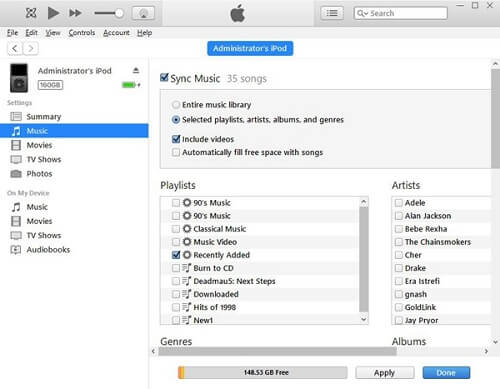
عبر كابل USB
- احصل على كابل USB الذي أعددته وقم بتوصيل جهاز الكمبيوتر الخاص بك بجهاز iPod Nano.
- الآن ، على جهاز الكمبيوتر الخاص بك ، انقر فوق الزر "ابدأ" ثم ابحث عن "الإعدادات". في لوحة التحكم ، حدد خيارات المجلد واستعرض حتى الصفحة السفلية. من هناك ، سترى خيارًا يمكّن الملفات والمجلدات التي تم إخفاؤها. حدده ثم انقر فوق الزر "تطبيق" لحفظ التغييرات التي تم إجراؤها.
- بعد ذلك مباشرة ، توجه إلى قسم "My Computer" ثم انقر نقرًا مزدوجًا فوق المجلد الخاص بجهاز iPod الخاص بك. تصفح جميع ملفات Apple Music المحولة من العملية منذ فترة ثم الصقها في المجلد الذي تم ذكره للتو.
- بمجرد الانتهاء من ذلك ، عليك فقط الانتظار لبضع دقائق حتى تنتهي عملية النقل.
بعد القيام بكل هذه الخطوات ، يمكنك الآن فصل iPod Nano الخاص بك عن جهاز الكمبيوتر الخاص بك وتكون قادرًا على الاستمتاع بـ Apple Music iPod Nano بشكل غير محدود في أي وقت تريده.
الجزء 3. استنتاج
كما تمت مناقشته، فإن النقل المباشر لمسارات Apple Music إلى أجهزة iPod لا ينطبق إلا على iPod Touch. لكي تتمكن من الحصول على Apple Music على iPod Nano وأجهزة iPod الأخرى، يمكنك الاستفادة من AMusicSoft Apple Music Converter لتحويل المسارات إلى تنسيقات إخراج يمكن الوصول إليها على هذه الأجهزة. بعد الانتهاء من عملية التحويل، يمكنك تجربة استخدام كل من iTunes وكابل USB في نقل مسارات Apple Music المحولة والمحفوظة محليًا إلى iPod Nano.
الناس اقرأ أيضا
روبرت فابري هو مدون متحمس، ومهتم بالتكنولوجيا، وربما يمكنه أن يلوثك من خلال مشاركة بعض النصائح. كما أنه شغوف بالموسيقى وكتب لموقع AMusicSoft حول هذه الموضوعات.